PPT如何将背景填充为纹理效果?
来源:网络收集 点击: 时间:2024-03-11【导读】:
PPT如何将背景填充为纹理效果?PPT中有一些预设的纹理,但不是很好看,这就需要自己对其进行一定的修改,下面小编就来教大家进行纹理的填充吧。品牌型号:ASUS华硕W508L 系统版本:Windows8系统软件版本:office 2016版本方法/步骤1/6分步阅读 2/6
2/6 3/6
3/6 4/6
4/6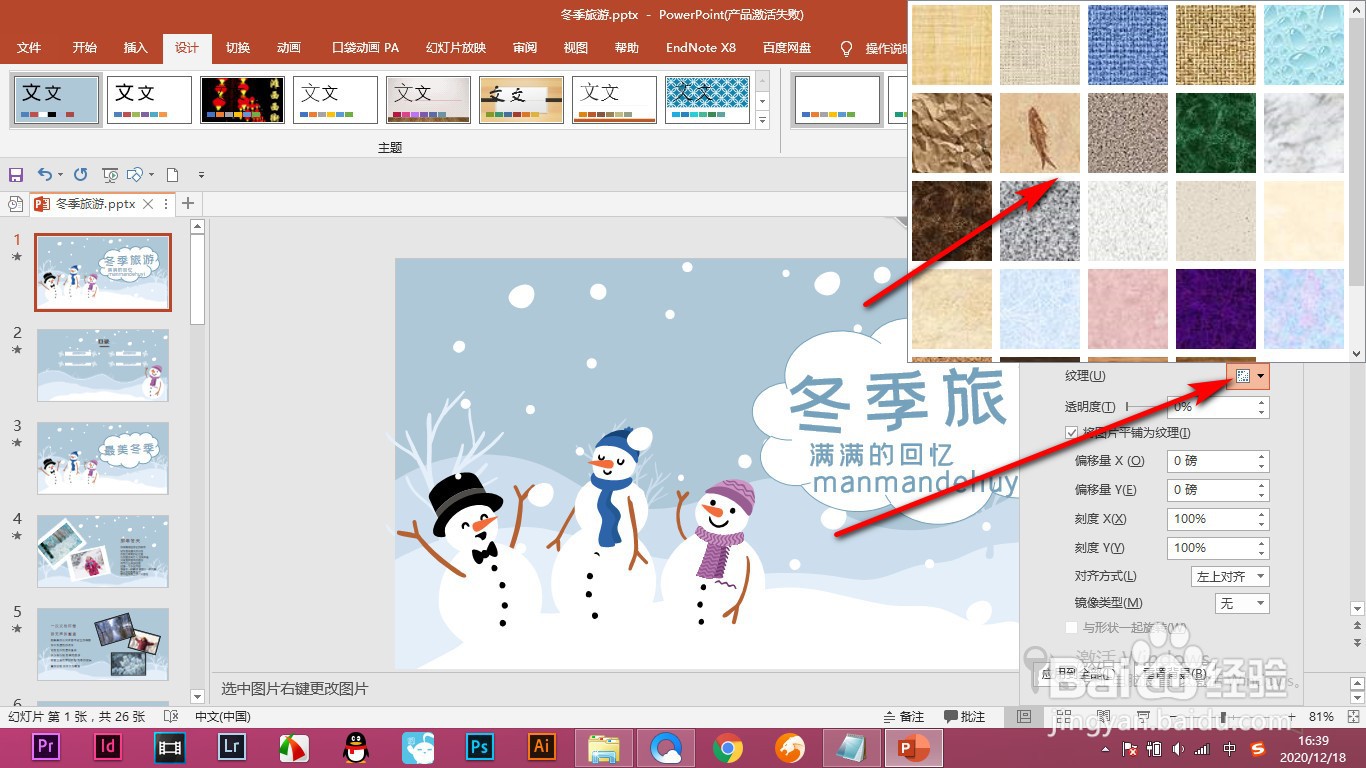 5/6
5/6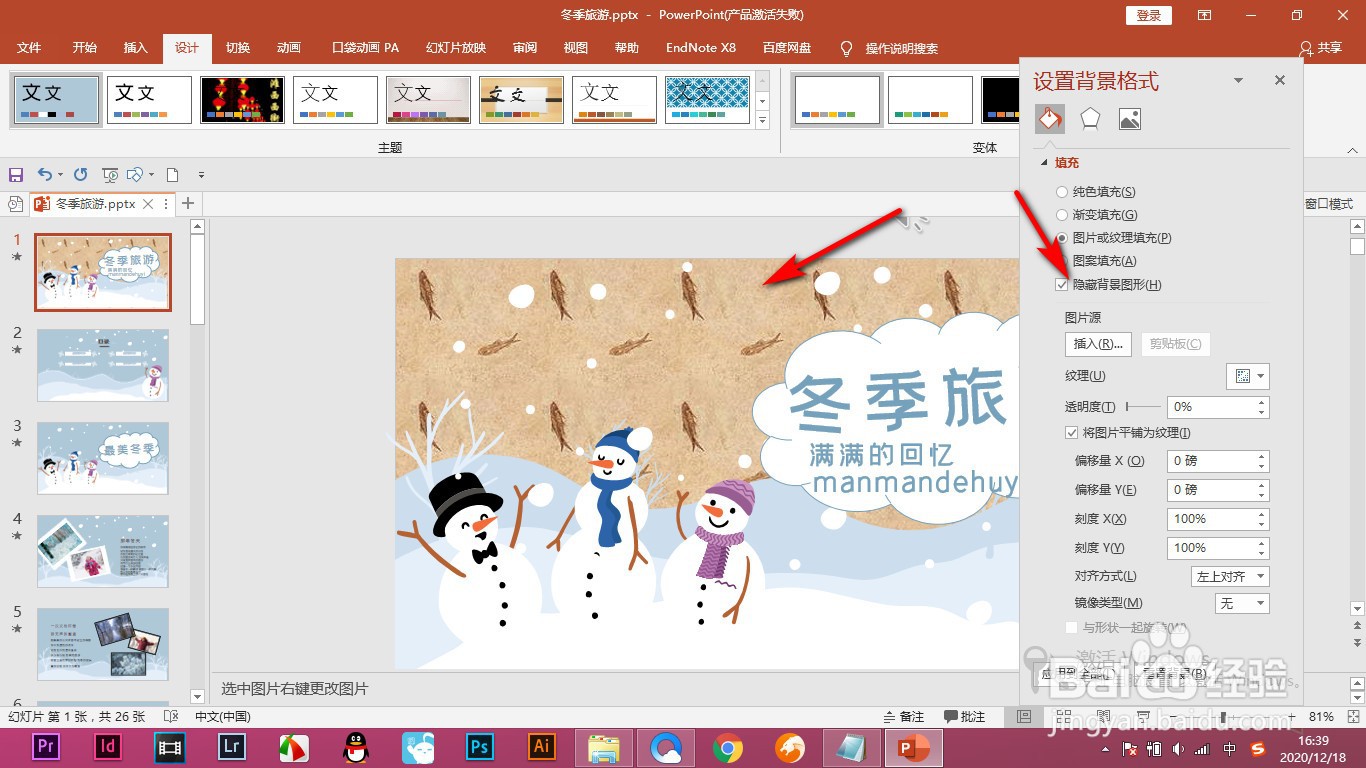 6/6
6/6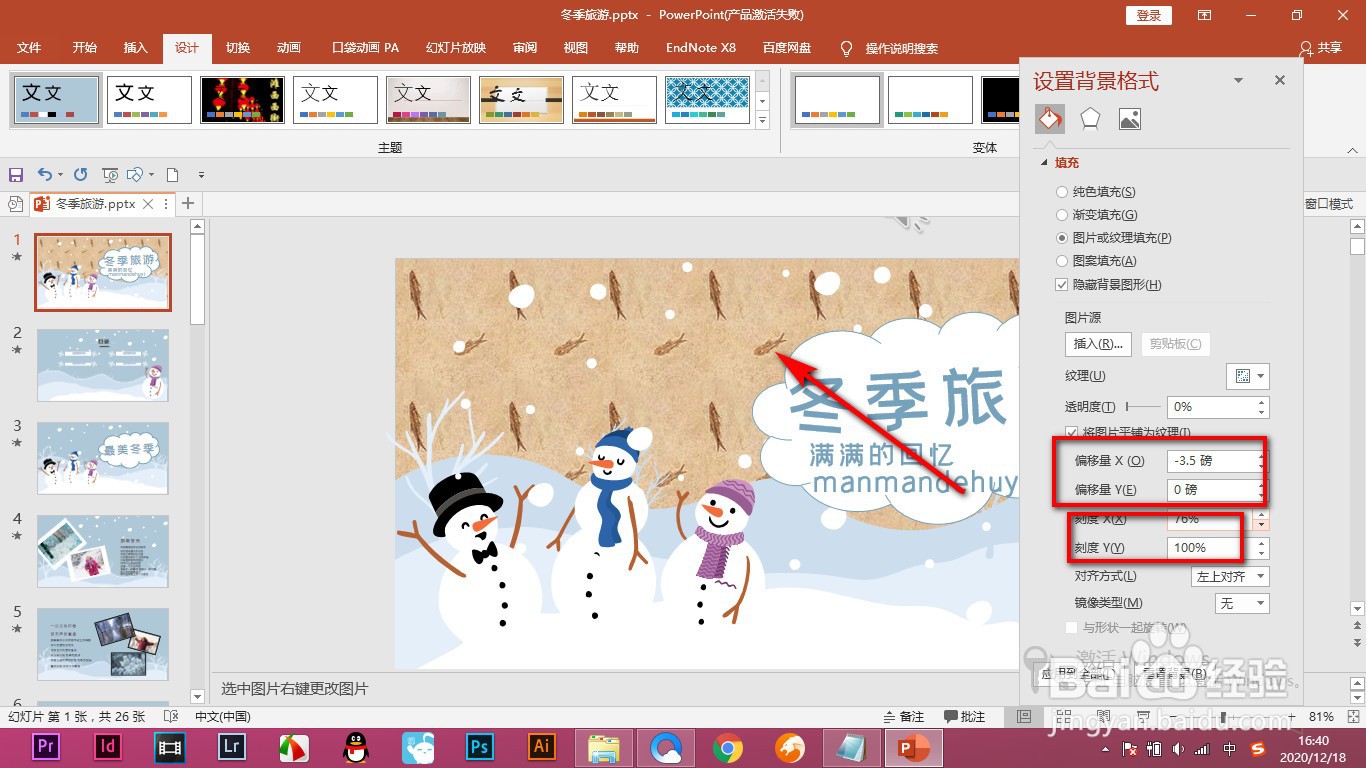 总结1/1
总结1/1
1.首先打开PPT,当前的背景是渐变色的,我们将其改为纹理的填充。
 2/6
2/62.点击上方的设计选项卡,在右上角点击——设置背景格式按钮。
 3/6
3/63.然后打开背景格式面板,点击——图片或纹理填充。
 4/6
4/64.在下拉菜单中可以选择其中的预设纹理效果。
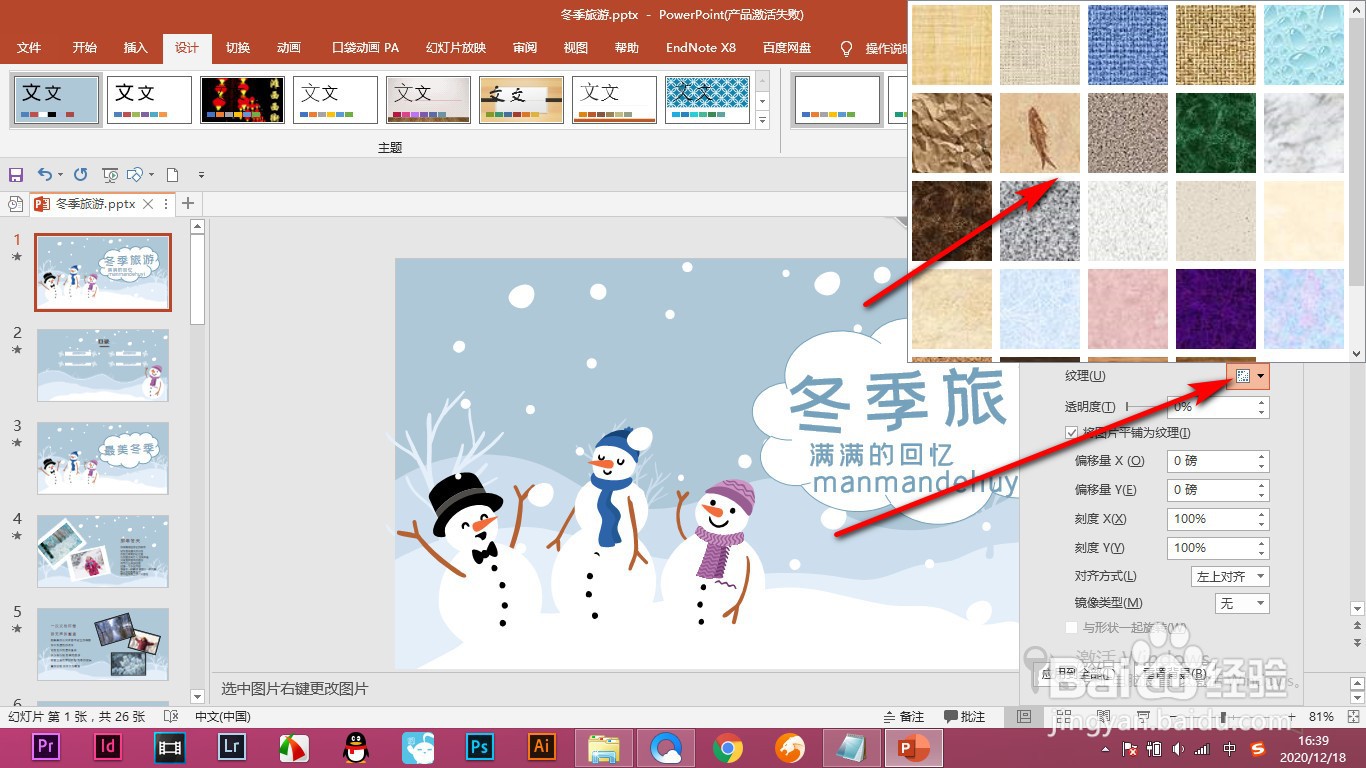 5/6
5/65.如果画面被图片遮住就将隐藏背景图片勾选上,这样就可以看到了。
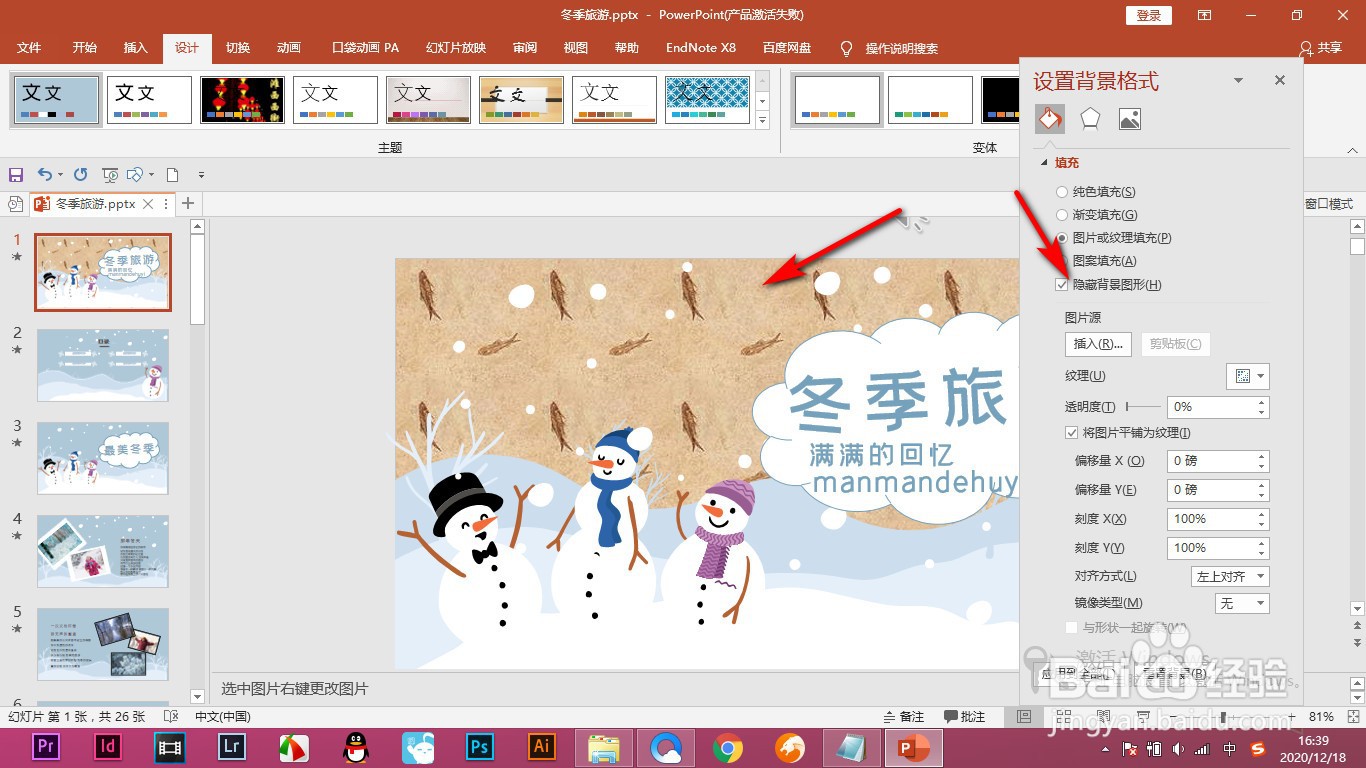 6/6
6/66.下方的参数属性可以设置纹理的缩放和位置移动,这个是比较方便的。
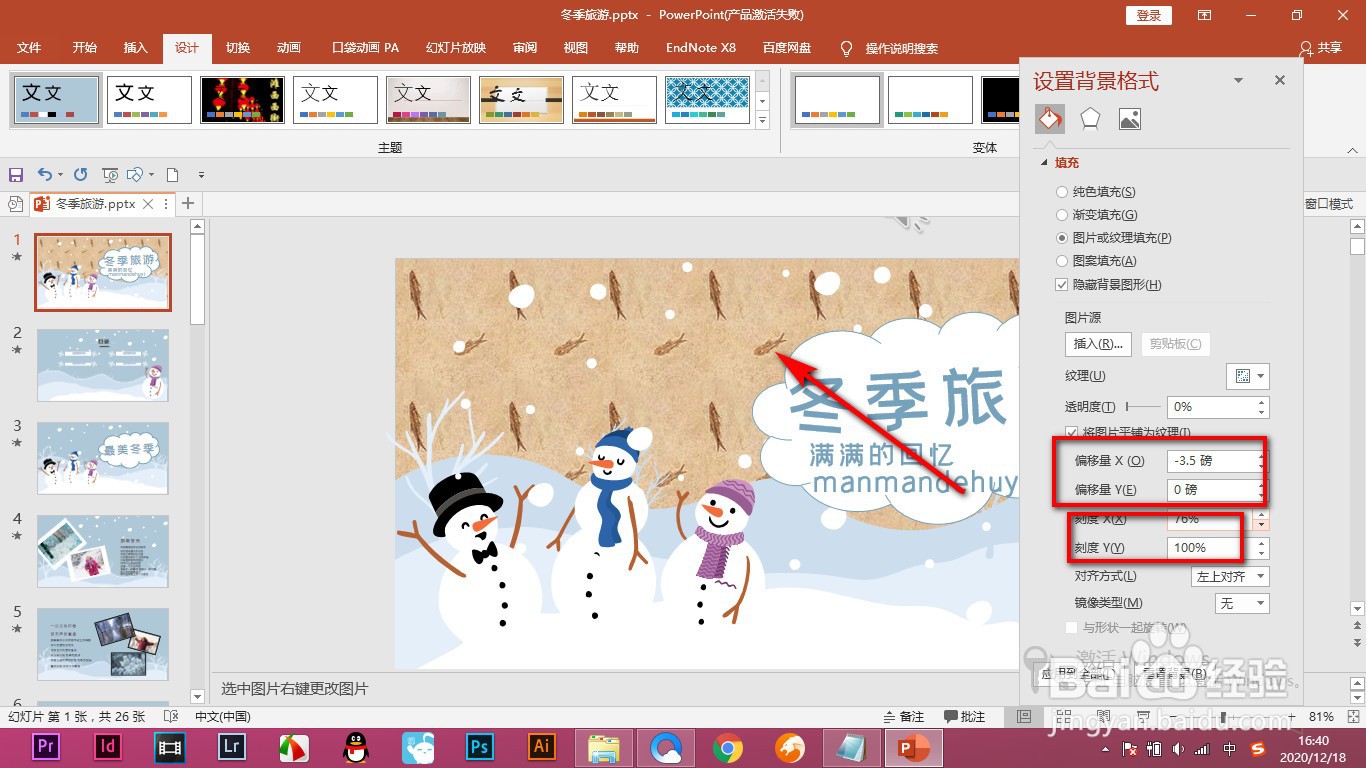 总结1/1
总结1/11.首先打开PPT,当前的背景是渐变色的,我们将其改为纹理的填充。
2.点击上方的设计选项卡,在右上角点击——设置背景格式按钮。
3.然后打开背景格式面板,点击——图片或纹理填充。
4.在下拉菜单中可以选择其中的预设纹理效果。
5.如果画面被图片遮住就将隐藏背景图片勾选上,这样就可以看到了。
6.下方的参数属性可以设置纹理的缩放和位置移动,这个是比较方便的。
注意事项如果画面被图片遮住就将隐藏背景图片勾选上,这样就可以看到了。
PPT纹理版权声明:
1、本文系转载,版权归原作者所有,旨在传递信息,不代表看本站的观点和立场。
2、本站仅提供信息发布平台,不承担相关法律责任。
3、若侵犯您的版权或隐私,请联系本站管理员删除。
4、文章链接:http://www.1haoku.cn/art_318414.html
上一篇:WPS文档中的编号不对如何修改
下一篇:拼多多如何取消先用后付功能
 订阅
订阅